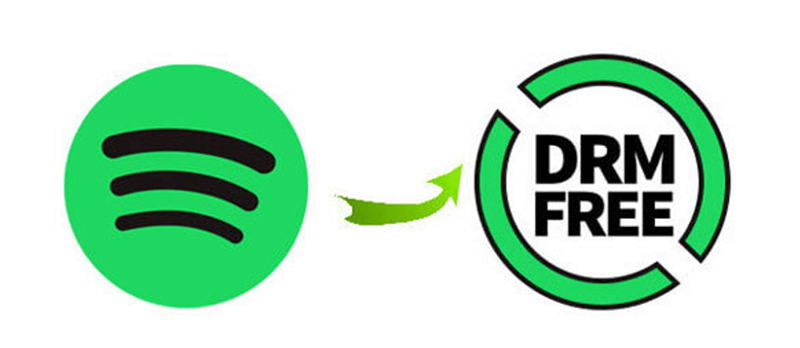Az albumok és koppintások korában könnyű zenét szerezni. Ha zenét szeretne venni, akkor menjen a helyi boltba. A zenei streaming szolgáltatások fejlődésével azonban a szerzői jogok védelme miatt nem lehet igazán birtokolni kedvelt dalait. Például a Spotify egy előfizetésen alapuló szolgáltatás, amely lehetővé teszi a Spotify hallgatását, de nem töltheti le helyben a Spotify zenét. Ennek az az oka, hogy a Spotify összes zenéjét a Digital Rights Management védi. Így csak bizonyos kijelölt eszközökön streamelhet Spotify zenét a Spotify alkalmazáson belül. Ma itt bemutatunk néhány Spotify DRM eltávolítást, amelyek segítenek Önnek távolítsa el a DRM-et a Spotify-ból . Most nézzük meg!
1. rész. DRM eltávolítása Spotify: Amit tudnia kell
Digital Rights Management (DRM), sokan nem tudják kitalálni. Itt válaszolunk a digitális jogkezeléssel kapcsolatos gyakran ismételt kérdésekre.
Mit jelent a DRM védelem?
A digitális jogkezelés, más néven DRM, a digitális média szerzői jogainak védelmének egyik módja. Ez a hozzáférés-szabályozási technológiák készlete a védett hardver és a szerzői joggal védett művek használatának korlátozására. Sikeresen szabályozta a szerzői joggal védett művek használatát, módosítását és terjesztését. Kétségtelenül a Spotify is ezt a speciális technológiát használja a könyvtárában található digitális tartalmak védelmére.
El kell távolítani a DRM-et a Spotify-ból?
Streaming zenei szolgáltatóként a Spotify lehetővé teszi a felhasználó számára, hogy ingyenesen hallgathasson Spotify zenét. Ezenkívül prémium előfizetéssel a felhasználó letöltheti a Spotify zenét offline hallgatáshoz. Azonban  a letöltött dalok digitális jogkezeléssel vannak kódolva. Így nem játszhat le Spotify zenét a Spotify alkalmazáson kívül. Tehát az egyetlen módja annak, hogy megtörje ezt a korlátozást, ha eltávolítja a DRM-et a Spotify-ból, így bárhol hallgathatja a Spotify-t.
Hogyan lehet eltávolítani a DRM-et a Spotify zenéből?
Kicsit nehéz eltávolítani a DRM-et a Spotify-ból a speciális titkosítási technológia miatt. A Spotify-letöltések eltávolításához olyan Spotify DRM-eltávolítóhoz kell fordulnia, amely gyorsan megszabadulhat a Spotify DRM-védelmétől.
Jogszerű eltávolítani a Spotify DRM-jét?
Bizonyos értelemben a Spotify felhasználóinak a DRM-mel kapcsolatos hozzáállása tükrözi annak igazságtalanságát. Minden felhasználó nem tudja elfogadni, hogy miért nem birtokolhatja a prémium előfizetéssel letöltött dalokat. Így egyes területeken a digitális jogkezelés használata nem fogadható el általánosan. Egyes országokban és régiókban azonban számos törvény bünteti a DRM megkerülését. Ezért nehéz megítélni, hogy törvényes-e a DRM eltávolítása a Spotify-ból.
2. rész. A legjobb Spotify DRM eltávolítás Android és iPhone készülékekre
Ha el szeretné távolítani a Spotify DRM-et mobileszközéről, próbálja meg a következő eszközöket használni. Ezekkel az eszközökkel letölthet DRM-védelemmel nem rendelkező Spotify zenéket.
Hangrögzítő
A Syncios Audio Recorder egy ingyenes dalfelvevő alkalmazás Android telefonokhoz és táblagépekhez. A letisztult és hatékony kialakításnak köszönhetően a Syncios Audio Recorder segítségével könnyedén rögzíthet bármilyen, Android-eszköze által kiadott hangot. Így rögzíthet DRM-mentes Spotify-dalokat Android-telefonján.
1. lépés. Nyissa meg a Syncios Audio Recorder alkalmazást Android telefonján.
2. lépés. Menjen a dalok lejátszásához a Spotify-on, és nyomja meg a gombot Felvétel ikonra a Spotify zene rögzítésének megkezdéséhez.
3. lépés Érintse meg a Előzmények listája ikonra a rögzített Spotify-dalok megtekintéséhez a felvétel befejezése után.
SpotiFlyer Spotify zeneletöltő
A SpotiFlyer egy többplatformos zeneletöltő, amely támogatja a zenék letöltését a Spotify, SoundCloud, YouTube, Gaana és Jio-Saavn oldalakról. Jelenleg Android, Mac, Windows és Linux fut rajta. Az Androidhoz készült Spotify letöltő APK segítségével letöltheti a Spotify hivatkozásokat MP3-ra.
1. lépés. Kezdje a SpotiFlyer Spotify Music Downloader telepítésével az eszközére, majd indítsa el.
2. lépés. Keresse meg a letölteni kívánt zenét a Spotify-on, és másolja ki a zene hivatkozását.
3. lépés Illessze be a hivatkozást a keresősávba, és érintse meg a Keresés gombot a Spotify dalok betöltéséhez.
4. lépés. Érintse meg a Mind letöltése gombot a Spotify dalok letöltéséhez.
Távirat
A Telegram elkötelezett amellett, hogy felhasználóinak különféle szolgáltatásokat kínáljon, beleértve a zenék ingyenes letöltését a Spotify-ról. Mivel sok bot érhető el a Telegramban, találhat egy Spotify letöltőeszközt. Ezzel a letöltő eszközzel ingyenesen letölthet Spotify zenét iPhone-jára.
1. lépés. Indítsa el a Spotify alkalmazást iPhone-ján, keresse meg a letölteni kívánt zenét, majd másolja ki a zene hivatkozását.
2. lépés. Ezután nyissa meg a Telegramot, keresse meg a Telegram Spotify botot, majd érintse meg a Start gombot.
3. lépés Helyezze be a másolt hivatkozást a csevegőablakba, és érintse meg a Küld gombot, hogy elindítsa a dalok letöltését a Spotify-ról.
4. lépés. Érintse meg a Letöltés gombot a Spotify zenefájlok letöltéséhez és exportálásához iPhone-jára.
Parancsikonok
A Shortcuts egy olyan platform, amely különféle eszközöket biztosít az iPhone felhasználói számára. A Parancsikonokban találhat egy Spotify albumletöltőt, és ezzel töltheti le a Spotify albumokat iPhone-jára. De ez csak azt teszi lehetővé, hogy egyszerre legfeljebb 5 számot töltsön le a Spotify-ról.
1. lépés. Keresse meg a Spotify zenei könyvtárát, és keresse meg a letölteni kívánt albumot.
2. lépés. Szerezze be az album linkjét a Spotify-ból, majd nyissa meg a Parancsikonokat iPhone-ján.
3. lépés Futtassa a Spotify Album Downloader programot, és illessze be az album hivatkozását a letöltési eszközbe.
3. rész. A legjobb Spotify DRM eltávolítás Mac és Windows rendszeren
Ha el szeretné távolítani a DRM-et a Spotify-ból Windows és Mac rendszeren, nem hagyhatja ki ezt a professzionális programot – MobePas Music Converter . Professzionális Spotify DRM-eltávolítóként nemcsak eltávolíthatja a DRM-et a Spotify-ból, hanem letöltheti a Spotify-dalokat számos népszerű audioformátumba. Eközben Windows és Mac számítógépeken is jól működhet.
Probald ki ingyen Probald ki ingyen
Ezzel az eszközzel bármilyen médiatartalmat letölthet a Spotify-ról, függetlenül attól, hogy ingyenes Spotify-verziót használ, vagy prémium előfizetéssel rendelkezik. Emellett testreszabhatja a kimeneti audio paramétereket, például a bitsebességet, a mintavételezési sebességet és a csatornát. Ezzel az eszközzel könnyedén szerezhet be DRM-mentes Spotify-dalokat, amelyeket bárhol lejátszhat.
A MobePas Music Converter főbb jellemzői
- Töltsön le egyszerűen Spotify lejátszási listákat, dalokat és albumokat ingyenes fiókokkal
- Konvertálja a Spotify zenét MP3, WAV, FLAC és más audio formátumokká
- Tartsa meg a Spotify zeneszámait veszteségmentes hangminőséggel és ID3 címkékkel
- Távolítsa el a hirdetéseket és a DRM-védelmet a Spotify zenéből 5 fokos sebességgel
4. rész: DRM eltávolítása a Spotify letöltésekből
Először lépjen a MobePas Music Converter telepítéséhez a fenti Letöltés gombra kattintva. Ezután kövesse az alábbi lépéseket a DRM eltávolításához a Spotify szolgáltatásból, és három lépésben töltse le a Spotify zenét.
Probald ki ingyen Probald ki ingyen
1. lépés: Adjon Spotify zenét a konverterhez
Nyissa meg a MobePas Music Converter alkalmazást PC-n vagy Mac számítógépen, és a számítógépre telepített Spotify alkalmazás automatikusan betöltődik. Lépjen a Spotify oldalra, és válassza ki a letölteni kívánt zenét, albumot vagy lejátszási listát. Közvetlenül áthúzhatja a dalokat a Spotify-ból a konverterbe. Vagy betöltheti a Spotify zenét a konverterbe a Spotify zene hivatkozás használatával.

2. lépés: Állítsa be a Spotify kimeneti paramétereit
A konverteren belül kattintson a menüsorra, és válassza ki a preferenciák választási lehetőség. Megjelenik egy ablak, és átvált az ablak Konvertálás lapjára. Itt beállíthatja a kimeneti hangformátumot, és kiválaszthat egyet a legördülő menüből. A jobb hangminőség érdekében állítsa be a bitsebességet, a mintavételezési sebességet és a csatornát, majd kattintson a gombra rendben a beállítások mentéséhez.

3. lépés: Távolítsa el a DRM-et a Spotify-letöltésekből
Ha el szeretné távolítani a DRM-et a Spotify-letöltésekből, kattintson a Alakítani gombot a Spotify zene konvertálásának elindításához. A MobePas Music Converter letölti a DRM-mentes dalokat a Spotify-ról, és automatikusan elmenti őket a számítógépére. Az átalakítás befejezése után kattintson a Átváltva ikonra az előzmények listájának megnyitásához.

Következtetés
Ez minden a Spotify DRM eltávolításáról szól. Ha eltávolítja a DRM-et a Spotify letöltésekből, akkor szabadon lejátszhatja a Spotify zenét bármilyen eszközön vagy médialejátszón keresztül. A Spotify zene DRM-védelmének eltávolításához használhatja MobePas Music Converter – nagyszerű Spotify DRM eltávolítás Windows és Mac rendszerre. Így DRM-mentes Spotify-dalokat kaphat, és örökre megőrizheti őket.
Probald ki ingyen Probald ki ingyen